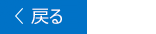この記事は、Windows のナレーター、JAWS、Microsoft 365 製品で NVDA などのスクリーン リーダー プログラムを使用する視覚障碍または認知障碍のあるユーザーを対象としています。 この記事は、Microsoft 365 スクリーン リーダー サポート コンテンツ セットの一部であり、アプリのアクセシビリティに関する詳細情報を見つけることができます。 一般的なヘルプについては、Microsoft サポート にアクセスしてください。
Microsoft 365 トレーニングセンター > Office と Windows 10 のアクセシビリティ
このモジュールでは、キーボードとナレーターを使用してメールアカウントを設定する方法について説明します。 Microsoft アカウントを既に持っている場合は、そのメールアカウントを使用して自動的にアプリをセットアップ Windows 10 のメール ます。 また、サポートされている他のアカウントの種類を使ってアプリをセットアップしたり、Outlook.com、Gmail、Yahoo メール、または職場アカウントなどのアカウントを追加したりすることもできます。 このモジュールを完了するには、ビデオを再生し、手順を試してみてください。

演習
注:
-
スクリーン リーダーの詳細については、「Microsoft 365 でのスクリーン リーダーの機能」を参照してください。
最初のアカウントを追加する
-
ナレーターを起動するには、Ctrl + Windows ロゴキーを押しながら Enter キーを押します。
-
メール アプリを起動するには、Windows ロゴキーを押します。 Cortana 検索が開きます。 「メール」と入力して、enter キーを押します。 "アカウントの追加" と読み上げられます。
-
目的のアカウントの種類 (たとえば、"Outlook.com") が読み上げられるまで下方向キーを押し、enter キーを押します。
-
選択したアカウントの種類に応じて、アカウントの資格情報を入力します。
注: すべてのメールアカウントが異なっているため、[アカウントの作成] ダイアログも変わります。
たとえば、Microsoft アカウントを選択した場合は、次のいずれかの操作を行います。
-
"メール、電話番号を入力してください" という音声が聞こえたら、Microsoft アカウントのメールアドレスを入力して、"次へボタン" と読み上げられるまで Tab キーを押し、enter キーを押します。 アカウントのパスワードを入力して、「サインインボタン」と読み上げられるまで Tab キーを押し、enter キーを押します。
-
"サインインします" と読み上げられたら、使用する Microsoft アカウントが読み上げられるまで下方向キーを押し、enter キーを押します。
-
-
"完了ボタン" と読み上げられます。 Enter キーを押して、アカウントの作成を終了します。 フォーカスが Microsoft アカウントの [受信トレイ] に移動します。
最初の設定後に他のアカウントを追加する
-
メール アプリで、"設定ボタン" と読み上げられるまで Tab キーを押し、読み上げられたら enter キーを押します。 "設定ウィンドウ、アカウントの管理" と読み上げられます。
-
Enter キーを押します。 "アカウント一覧" の後に、一覧の最初のアカウントが読み上げられます。
-
"アカウントの追加" と読み上げられるまで Tab キーを押し、enter キーを押します。
-
[アカウントの追加] ウィンドウが開きます。 目的のアカウントの種類が読み上げられるまで下方向キーを押し、読み上げられたら enter キーを押します。
-
選択したアカウントの種類に応じて、アカウントの資格情報を入力します。
注: すべてのメールアカウントが異なっているため、[アカウントの作成] ダイアログも変わります。
-
"完了ボタン" と読み上げられます。 Enter キーを押して、アカウントの作成を終了します。 フォーカスが Microsoft アカウントの [受信トレイ] に移動します。
こちらもご覧ください
メールでスクリーンリーダーを使用してメールアカウントを設定する
メールでスクリーンリーダーを使用してメールのテキストの書式を設定する
障碍のある方向けのテクニカル サポート
Microsoft は、すべてのお客様に最適な操作性を提供することを目指しています。 障碍のある方、およびアクセシビリティに関してご質問がある方が技術サポートをご希望の場合は、Microsoft Disability Answer Desk までご連絡ください。 Disability Answer Desk サポート チームは、一般的なユーザー補助技術を駆使するトレーニングを受けており、英語、スペイン語、フランス語、および米語の手話でサポートを提供することができます。 お住まいの地域での連絡先の詳細については、Microsoft Disability Answer Desk サイトを参照してください。
政府機関、商用、または法人ユーザーの場合は、法人向け Disability Answer Desk までお問い合わせください。